Как да направите стартиращ USB флаш устройство бързо, блог майстор компютъра
За да направите стартиращ USB флаш устройство, за да намерите и изтеглите готов изображение, след преформатиране на картата с памет и да изгори изображението чрез UltraISO програма.
Къде да изтеглите образа на багажника
Няколко думи, това, което е на снимката. Това, обаче, е архив с всички файлове, без да се само компресия. Такъв запис на файлове е много по-удобно и по-бързо, отколкото хиляди файлове по-малки. В допълнение, под формата на повече съдържа записи за услуги, които помагат да стигнем на флаш устройство.
има торенти за сваляне на изображения. Но не всеки вярвам. Аз използвам две:
Тя свързва директно към секциите с изображения. Има много от тях и всички от нещо добро. Ако искате да изтеглите преносим Windows PE, а след това можете да използвате всеки, основното нещо, което имам пръчката. Но те са малки и годни за всеки 4Gb USB Flash. Обичам изображенията от Сергей Стрелец и стари Alkid CD живо (DVD). инсталиране на Windows изображения имат една и съща следа.
Как да горят изображението до USB флаш устройство
Така че, в файлов формат ISO трябва вече да бъде изтеглен на диск и USB-порт вмъкната във вашето флаш-памет или карта с памет. Всички важна информация от там трябва да копирате на компютъра си, защото:
Форматирането ще изтрие всички!
Методът работи еднакво добре за флаш памети-спасители, както и за монтаж с Windows. Като цяло, в повечето ръце на торент идва описание на всички възможни начини за писане на изображението, но в 99% от него се свежда до факта, че по-долу.
Аз няма да ви кажа, приказките за това как нещата да минат и без допълнителна прог, с помощта на командния ред, както и други ненужни движения. Ето защо, ние правим най-простите.
Програмата разполага с безплатен пробен период. това е достатъчно, за да запише samozagruzochnoy пръчка.
Инсталирайте и стартирайте програмата непременно като администратор. За да направите това, щракнете с десния бутон върху прекия път и да изберете:
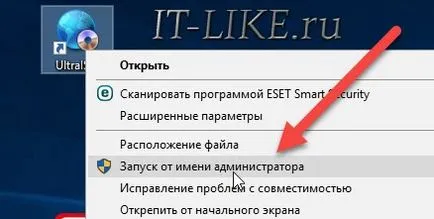
Ако има искане за разрешение да извършва промени на този компютър, Вие се съгласявате. Сега натиснете "File -> Open", а за нашия имидж с ISO разширение изглежда. След това отидете в менюто на "инициализиране -> Burn образ на твърдия диск ...". Думите "твърд диск" не е нужно да се притесняваш, сега това е вашата флаш памет ще бъде като, твърд диск.

В прозореца, непременно изберете вашия флаш устройство от списъка и методът на записване «USB-HDD +»
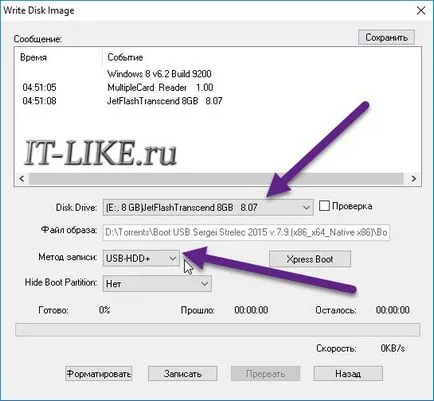
Към момента на писане на данните на изображението да бъдат протрит, така че не се страхувайте, и форматиране на диск, освен това, че ще увеличи вероятността от изтегляне. Хит "Формат" и изберете устройството, в размер на прозореца на вашата USB флаш памет, но обикновено има само един и е избрана по подразбиране.
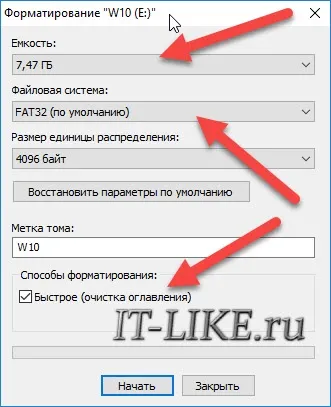
Какво да търсите:
- Системата за FAT файл. Ако бъде избран само NTFS и след това форматирайте първи път в NTFS, а след това още един път, но FAT32. Ако все още не можете да изберете, ние остава така.
- размер клъстъра (размер на клъстера): По подразбиране, или 4096 байта.
- Гарга "Fast (изчистване на масата на съдържанието)" трябва да се изправи.
Натиснете "Start". Форматирането е бърз, но ако пишете грешка, че устройството е заето, а след това просто затвори на открито с флаш файлове и папки. Може просто да ви подкани да форматирате резолюцията, защото задвижване се използва някаква програма. Ако има грешка "Invalid Volume Label» ( «Bad етикет обем»), а след това в "Volume Label" оставят само букви и цифри, или дори да изтриете всичко от там. След приключване на процеса в близост прозореца формат и натиснете "Запис".
Какво да правите, ако имате два логически устройства
Това се случва, когато голям диск е разделен на две логически дялове. Т.е. системата има два диска: един малък, вторият по големина. В такъв случай, тя може да се окаже проблематично, за да копирате целия Стар на друго място, преди да форматирате.
Какво да се прави? Действия зависят единствено на файлове с изображения и ботуши, така че дават универсални препоръки не могат. Но, в описанието на торент тракерите често са все още там.
Повече първо се опитайте да напишете файлове на препоръките на страна, за късмет. Изведнъж, преди някой друг вече е използвал пръчката като обувка и да го форматирате, колкото е необходимо.
Как да стартирате от USB диск samozagruzochnoy
Можете също да натиснете F2 (+ Fn), F1, Esc, Enter и други бутони, за да влязат в BIOS. Там можете да изберете устройство за зареждане от описанието на статията тук. Внимание трябва да се обърне на опцията «UEFI / Legacy Boot». Тук трябва да изберете «Както» или «Legacy Only», по принцип, нищо друго, освен «UEFI Only». В противен случай, се придържате към него не може да се стартира, ако изображението не е UEFI съвместими, тъй като тя обикновено е. Вариант «КСМ Подкрепа» и да «Да», това е полезно, ако вашият твърд диск е разделен на GPT дялове.
Какво може да се наложи стартиращ флаш устройство
Да, почти при всички случаи, диагностика и поправка на компютър, лаптоп или Windows 08.07.10 операционна система. Например:
- С цел да се възстановят 100% от вирусите
- Премахване на банер изнудвач
- Качествено, за да проверите вашия твърд диск за грешки
- Направете резервно копие на вашата система или да го възстановите
- Fix грешки в Windows
- Изтриване на постоянно
- Инсталиране / преинсталиране на Windows 7/10
И все пак да се стартира от флаш памет, когато нещо е бъги за да се избегне повреда на оборудването, когато го видя от флаш памет всичко работи както трябва.
На заразената система да бъдат лекувани за вируса може да бъде неблагодарна задача. защото вирус, който вече е седнал в паметта, ще блокира антивирусен работа и се появяват отново и отново.
Надеждна проверка на диска за грешки и не работи, когато диска работи на операционна система, и това го прави винаги, дори когато не се прави нищо.
На стартиращ USB флаш памет, като правило, не е преносима версия на Windows XP / 08.07.10, т.е. като Windows, която може да стартирате програмата с помощта на същата USB диск. И в комплект програма включва цялата необходима работа, проверени от времето и след това
Има и инструменти за архивиране / възстановяване, диагностика и лечения, които работят, без да стартирате Windows.